如何修复chkdsk工具,小编教你如何用chkdsk工具修复磁盘
chkdsk 是 Windows 操作系统自带的磁盘检测工具。可以通过cmd命令等方式使用chkdsk修复工具,但是有些用户还是不知道怎么操作。一起来看看编辑器是怎么操作的吧!
chkdsk 工具是一个非常好的磁盘检测工具。它不仅体积小,而且功能强大。但是很多朋友不知道怎么修复chkdsk工具。下面小编就来说说如何使用chkdsk工具进行修复。
如何使用 chkdsk 工具修复磁盘
1、小编在此说明H盘有问题,在弹出的H盘丢失提示框点击“确定”。
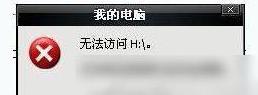
如何修复 chkdsk 工具 Figure-1
2、点击“开始”按钮,在搜索框中输入cmd,在出现的候选框中右键cmd,选择“以管理员身份运行”打开。
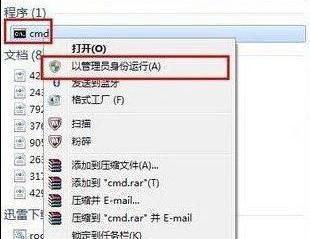
chkdsk 图 2
3、在命令提示符窗口输入chkdsk h:/f回车,然后回车,耐心等待程序运行完毕。

chkdsk 工具图-3
4、如果修复过程中出现类似“in use”的提示,可以输入chkdsk h: /f /x 回车修复磁盘。

如何修复 chkdsk 工具 图-4
如今你知道 chkdsk 工具是如何修复磁盘的了,希望对你有所帮助。
- 上一篇

win10预览版如何下载小编教你
在微软的win10发布会之后,很多人疑惑为什么没有9系,微软直接跳过了Win10操作系统的发布,但新的系统却都让人眼前一亮。面对Windows10技术预览版的推出,很多用户都在寻找下载教程,下面小编就告诉大家下载Windows10技术预览版的步骤。win10预...
- 下一篇

win10如何删除安全模式,小编教你如何将电脑从安全模式中删除
今天介绍下”win10如何删除安全模式“,那什么是安全模式?安全模式仅使用系统上安装的一些文件和驱动程序来启动PC。如果使用安全模式启动,就不会出现遇到的问题。它被设置为修复和调试系统。我们知道当我们进入安全模式时,但是如何启动安全...
